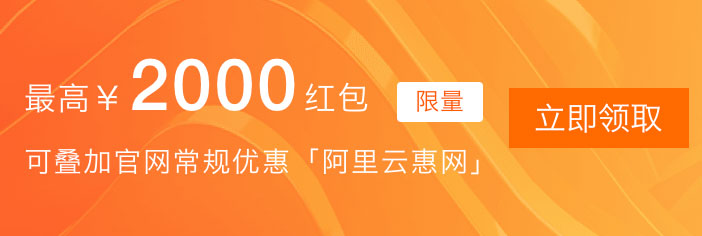腾讯云服务器:[腾讯云3000元代金券]
购买可领取:[阿里云2000元代金券]
在我们购买阿里云服务器等云产品之前,首先要做的就是注册账号并完成实名认证,之后才能购买阿里云服务器等各种云产品,购买之前如果碰到有最新优惠券或代金券可以领取,在购买过程中还可以使用优惠券或者代金券抵扣订单金额,减少购买成本。下面为大家以图文形式展示一下新手用户注册阿里云账号、实名认证、购买云服务器详细教程。
一、注册阿里云账号步骤
1.进入阿里云官网之后,点击网站右上角的注册按钮。
2.选择注册方式,可以选择支付宝扫码注册(快速注册并完成实名认证),也可以选择账号密码注册,输入你想注册的用户名和密码以及绑定的手机号之后点击同意并注册。
3.注册之后,系统会提示你为账号绑定电子邮箱,以便接收云服务开通、到期、故障及关停等操作通知和重要信息操作,例如更改、找回帐号密码、释放ECS等云产品高危操作时用作身份验证。
至此,阿里云注册账号的流程就走完了,注册完成之后。推荐关注一下阿里云领券中心和官方云小站平台是否有最新的优惠券或者代金券,官方会不定期通过这两个平台给新手用户赠送优惠券或者代金券,如果您注册的时候刚好有,推荐可以先领券再购买,这样购买时可选择使用优惠券或代金券抵扣,实际购买价格更便宜。
二、实名认证步骤
账号实名认证分为个人实名认证和企业实名认证,如果我们是企业用户一定要尽量选择企业实名认证,这样可以享受更多的阿里云优惠政策。
下面为是个人和企业实名认证的具体步骤:
1、个人实名认证流程
①.登录 阿里云控制台。
②.单击您的会员名,进入 账号管理 页面。
③.在左侧导航栏中,单击 实名认证。
④.在 实名认证 页面,选择认证类型为 个人,再单击 确定。
⑥.单击 个人支付宝授权认证 栏中 立即认证 按钮。
⑦.在支付宝绑定页面,输入已完成实名认证的个人支付宝账号及登录密码,然后单击 绑定支付宝账号。
验证成功后,个人实名认证就完成了。更详细的认证流程可参考:https://help.aliyun.com/document_detail/48263.html
2、企业实名认证流程
企业实名认证可以通过以下四种途径进行企业实名认证:
- 通过企业支付宝授权认证
- 通过企业法人支付宝授权认证
- 通过企业法人扫脸认证
- 通过企业银行打款方式认证
这里我们以及用户选择最多的企业支付宝授权认证为例,为大家介绍详细的认证步骤:
①.登录 阿里云控制台。
②.单击您的会员名,进入 账号管理 页面。
③.在左侧导航栏中,单击实名认证。
④.在 实名认证 页面,选择:企业/政府实名认证(含企业、政府、事业单位、团体、组织),然后单击 确定。
⑤.单击 企业支付宝授权认证 栏的 立即认证 按钮。
页面会跳转至支付宝绑定页面。输入企业已认证的支付宝账号及登录密码。
⑥.验证认证信息。验证您阿里云账号所绑定的手机号码,以保证操作者是阿里云账号所有者。
验证成功后,企业实名认证就完成了。
更详细的认证流程可参考:https://help.aliyun.com/knowledge_detail/37172.html
至此,我们注册阿里云账号、实名认证流程就走完了,下面是购买云服务器完整版教程。
三、购买云服务器详细教程
1:访问阿里云官网
2:导航栏里面选择产品,然后选择云服务器ECS
3:进入页面后选择立即购买,当天也可以看一下他的介绍后在点击购买
4:选择购买的配置, 主要从以下几个方面考虑:
付费方式:按年付费,按使用量付费。建议新人按月或者按年付费。
选择服务器所在的地区:你是做中国的话,其实华南华北现在访问速度都差不多,建议选择华北区域,是新开的,价格会要比其他地区优惠。
选择实列,也就是选择你的服务器配置。这里有很多配置,我就只列举一下新手需要的配置:1VCPU,2Gbit就可以满足需求了。
镜像,也就是你的系统,如果你喜欢折腾就选择系统镜像,这个镜像等你购买好服务器后,大概2-3分钟,你打开你的服务器就是一个崭新的系统,没有任何其他文件。
当然,如果你不想折腾,也可以在镜像市场选择一个,有免费的,也有付费的,有PHP环境的,也有JAVA环境的,这个镜像在你购买服务器后,他会自动帮你安装好你选择的功能,免去了很多配置的要求,对于不会配置服务器的站长来说,不失为一个好的选择。
5:磁盘,默认系统盘是40GB,建议增加一个数据盘40-80G的容量用来存放你的网站数据,普通网站40G左右就可以了。
类型建议选择高效云盘,和其他的比起来价格差距不大,对网站的访问速度有帮助。
6:购买时长:这个直接关系到你付多少钱,可以一个月一个月的购买,这样就比较麻烦,每次到了就需要记得续费。
按年购买比较便宜,12个月只要付10个月的钱,最实惠的购买时3年时长的,服务器直接打五折,相当于付一年半的钱用3年。
7:网络:建议使用默认配置。
8:公网带宽:也就是你的服务器外部访问的带宽,说点心得:
1.简单一点,你就按照1M带宽一天1000个IP来计算,比如你预估你网站一天有2000个IP来访问,你就选择固定的2M带宽。
2.你也可以选择弹性带宽,用多少算多少,不过这个是后付费的,你需要保证你的账号里面一直有余额,不然会停到你的外部访问,好处就是在开始访客较少的时候,你可以少付些带宽费用。
9:安全组,这个你记得勾选一下80端口和443端口,不然你弄了半天发现通过域名就是访问不了你的网站,在服务器打开又是正常的。那是因为你没有打开80端口的访问权限,所有在购买的时候就把端口打开。
到这里就可以直接确认订单,付款购买了。
也可以选择把服务器配置好了之后再付款。但是你配置的信息请一定记住,因为这些配置信息是你访问服务器的密码信息。
配置好了之后,付费完成大概5分钟左右,系统就会把你的系统安装完成。
腾讯云服务器:[腾讯云3000元代金券]
购买可领取:[阿里云2000元代金券]
- 我的微信
- 这是我的微信扫一扫
-

- 我的微信公众号
- 我的微信公众号扫一扫
-